Conas piléar nó liosta uimhrithe a chur isteach in Outlook?
Mar is eol dúinn, is féidir linn grúpa téacs a fhormáidiú le pointí piléar nó le huimhriú, agus an téacs a dhéanamh gairid agus soiléir i Microsoft Word.
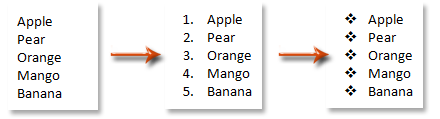
I ndáiríre is féidir leat an Bullet gné agus Uimhriú gné i dteachtaireachtaí ríomhphoist i Microsoft Outlook. Agus anseo taispeánfaimid duit conas urchair nó uimhreacha a chur isteach do ghrúpa téacs i Microsoft Outlook.
- Uathoibriú ríomhphost le Auto CC / BCC, Auto Ar Aghaidh le rialacha; seol Freagra Auto (As Oifig) gan freastalaí malartaithe a bheith ag teastáil...
- Faigh meabhrúcháin cosúil le Rabhadh BCC nuair a thugann tú freagra ar gach duine agus tú ar an liosta BCC, agus Meabhraigh Nuair a bhíonn Ceangaltáin ar Iarraidh le haghaidh ceangaltán dearmadta...
- Feabhas a chur ar éifeachtacht ríomhphoist le Freagra (Gach) Le Ceangaltáin, Auto Cuir Beannacht nó Dáta & Am isteach i Síniú nó Ábhar, Freagair Ríomhphoist Il...
- Sruthlínigh ríomhphost le Ríomhphoist a Athghairm, Uirlisí Ceangail (Comhbhrúigh Uile, Sábháil Uile...), Bain Dúblaigh, agus Tuarascáil Thapa...
Céim 1: Cruthaigh teachtaireacht ríomhphoist nua:
- In Outlook 2010/2013, cliceáil ar an New Ríomhphost cnaipe sa Nua grúpa ar an Baile Tab.
- In Outlook 2007, cliceáil ar an Comhad > Nua > Teachtaireacht Ríomhphoist.
Céim 2: Roghnaigh an grúpa téacs a gcuirfidh tú urchair nó uimhreacha air.
Céim 3: Cuir urchair nó uimhreacha leis an téacs roghnaithe:
Más mian leat an téacs a fhormáidiú le hurchair, cliceáil le do thoil ar an Bullet cnaipe ![]() sa mír grúpa ar an Téacs na formáide Tab.
sa mír grúpa ar an Téacs na formáide Tab.
Is féidir leat an tsaighead a chliceáil seachas an Bullet cnaipe![]() , agus roghnaigh stíleanna eile urchair sa roghchlár anuas.
, agus roghnaigh stíleanna eile urchair sa roghchlár anuas.

Chun an téacs roghnaithe a fhormáidiú le huimhreacha, cliceáil ar an Uimhriú cnaipe ![]() sa mír grúpa ar an Téacs na formáide Tab.
sa mír grúpa ar an Téacs na formáide Tab.
Is rogha eile é an Arrow a chliceáil seachas an Uimhriú cnaipe ![]() , agus cuir stíleanna uimhrithe eile i bhfeidhm ar an liosta anuas.
, agus cuir stíleanna uimhrithe eile i bhfeidhm ar an liosta anuas.

Dála an scéil, is féidir leat an Uimhriú cnaipe ![]() agus an Bullet cnaipe
agus an Bullet cnaipe![]() sa Téacs Bunúsach grúpa ar an Teachtaireacht Tab.
sa Téacs Bunúsach grúpa ar an Teachtaireacht Tab.
Uirlisí Táirgiúlachta Oifige is Fearr
Kutools le haghaidh Outlook - Níos mó ná 100 Gnéithe cumhachtacha chun do Outlook a shárú
🤖 Cúntóir Ríomhphoist AI: Ríomhphoist pro toirt le draíocht AI - aon-cliceáil chun freagraí genius, ton foirfe, máistreacht ilteangach. Trasfhoirmigh ríomhphost gan stró! ...
📧 Uathoibriú Ríomhphoist: As Oifig (Ar fáil do POP agus IMAP) / Sceideal Seol Ríomhphoist / Auto CC/BCC de réir Rialacha Agus Ríomhphost á Sheoladh / Auto Ar Aghaidh (Ardrialacha) / Beannacht Auto Cuir leis / Scoilt Ríomhphoist Ilfhaighteoirí go huathoibríoch i dTeachtaireachtaí Aonair ...
📨 Bainistíocht Ríomhphost: Ríomhphoist a Athghairm go héasca / Bloc Ríomhphoist Scam ag Ábhair agus Daoine Eile / Scrios Ríomhphoist Dúblacha / Cuardach Casta / Comhdhlúthaigh Fillteáin ...
📁 Ceangaltáin Pro: Sábháil Baisc / Baisc Dícheangail / Comhbhrú Baisc / Auto Sábháil / Auto Dícheangail / Comhbhrúite Auto ...
🌟 Draíocht Chomhéadain: 😊Níos mó Emojis Pretty and Cool / Treisiú Do Tháirgiúlacht Outlook le Radhairc Tabbed / Íoslaghdaigh Outlook In ionad Deiridh ...
???? Wonders aon-cliceáil: Freagair Gach Duine le Ceangaltáin Isteach / Ríomhphoist Frith-Iascaireachta / 🕘 Taispeáin Crios Ama an tSeoltóra ...
👩🏼🤝👩🏻 Teagmhálaithe & Féilire: Baisc Cuir Teagmhálacha Ó Ríomhphoist Roghnaithe / Roinn Grúpa Teagmhála ar Ghrúpaí Aonair / Bain Meabhrúcháin Breithlá ...
Thar Gnéithe 100 Fan le do Thaiscéalaíocht! Cliceáil Anseo le Tuilleadh Amach.

